YouTube İçeriği Yeni Bir Google Hesabına Nasıl Taşınır?
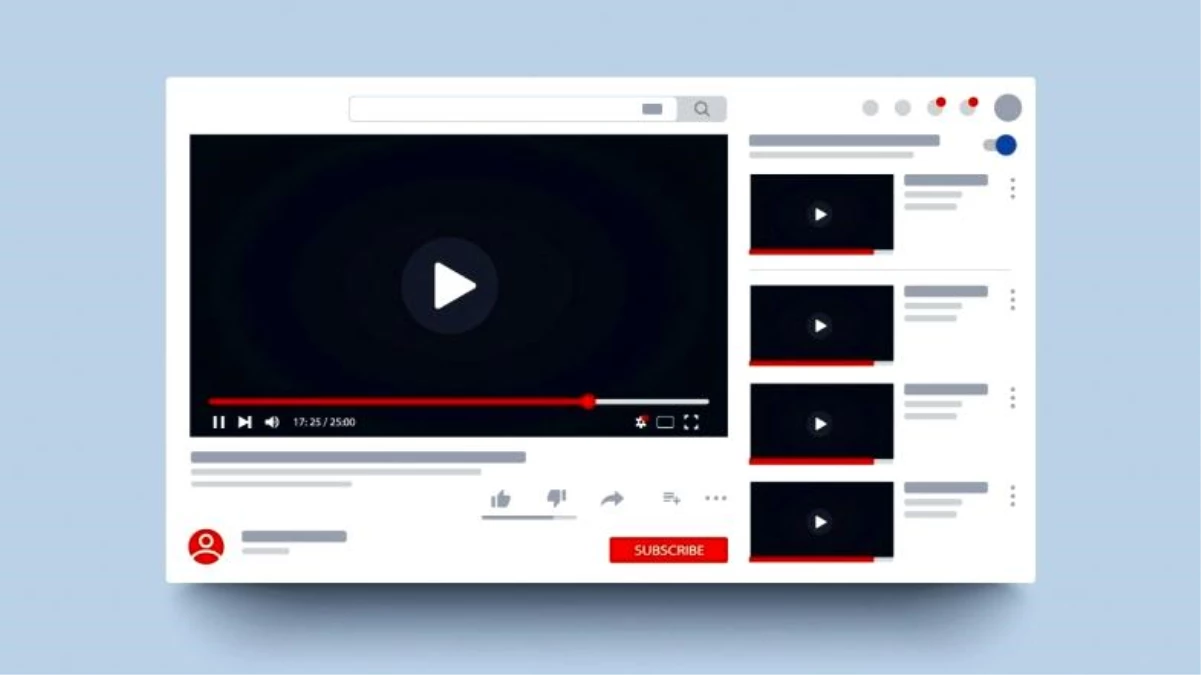
İster YouTube videolarına göz atın ister oluşturun, bir noktada tüm bu içeriği bir Google hesabından diğerine taşımak isteyebilirsiniz.
Biri eski diğeri yeni olmak üzere birden fazla Google hesabınız var. Eskisini emekli etmek ve sadece yenisini kullanmak istiyorsunuz. Bu, bir grup öğeyi birinden diğerine aktarmanız gerektiği anlamına gelir. Peki, Google'a ait YouTube'daki tüm içeriğiniz ne olacak?
Belki de en sevdiğiniz videoları izlemek için YouTube kanallarına abone olursunuz. ya da belki YouTube videolarını kendi kanalınız üzerinden yayınlıyorsunuz. Her iki durumda da, tüm YouTube aboneliklerinizi, kanallarınızı ve videolarınızı eski hesabınızdan yenisine taşımanız gerekir.
Ne yazık ki Google, bilgileri bir hesaptan diğerine taşımayı kolaylaştırmıyor. Amaç YouTube aboneliklerinizi, oynatma listelerinizi, kanallarınızı ve videolarınızı eski hesabınızdan yenisine taşımak veya yeniden oluşturmaksa, ellerinizi kirletmeye hazırlanın.
Şu andan itibaren, ileri düzey kullanıcılar ve içerik oluşturucuların benzer şekilde veri taşıma işleminin çoğunu manuel olarak yapması gerekecek. İşlem birkaç adım gerektirir ve biraz çaba gerektirir, ancak yapılabilir.
Aboneliklerinizi Taşıyın

Üstlenmek isteyebileceğiniz ilk görev, tüm YouTube kanal aboneliklerinizi eski hesaptan yenisine taşımaktır. Dışa aktarma ve içe aktarma sürecini otomatikleştirmenin birkaç yolu vardı, ancak bu yöntemler artık çalışmıyor.
Abonelikler simgesine tıklarsanız ve ardından tüm aboneliklerinizin listesini görmek için Yönet'e tıklarsanız bunu manuel olarak yapabilirsiniz. Daha sonra başka bir tarayıcı açabilir, yeni hesabınızda oturum açabilir ve her girişe yeniden abone olarak listeyi gözden geçirebilirsiniz.

Diğer bir seçenek de, abonelik listenizi yeni hesabınızda açabileceğiniz her abonelik için bağlantı içeren bir CSV dosyası olarak dışa aktarmak için Google Paket Servisi'ni kullanmaktır. Bunu eski hesabınızın altında YouTube'da yapmak için sağ üstteki profil simgenize tıklayın ve YouTube'daki verileriniz'i seçin, ardından YouTube panonuz başlığı altında YouTube verilerini indir'e tıklayın.

Google Paket Servisi sayfasında, dahil edilmesini istediğiniz verileri seçin. Dahil edilen tüm YouTube verileri'ni tıklayın, ardından Abonelikler dışında listedeki her şeyin seçimini kaldırın. Tamam'a ve ardından Sonraki adım'a tıklayın. Frekansın bir kez Dışa Aktar olarak ayarlandığından emin olun ve ardından Dışa aktarma oluştur düğmesini tıklayın.

Yalnızca aboneliklerinizi dışa aktardığınız için işlem yalnızca birkaç saniye sürer. İndir düğmesini tıklayın ve ardından ZIP dosyasını bilgisayarınıza kaydedin.

İndirilen ZIP dosyasını çıkarın. Abonelikler klasöründe abonelikler.csv dosyasını bulana kadar tüm klasörleri inceleyin. Bu dosyayı Excel'de açın ve sütunların genişliğini genişletin. İkinci sütun, aboneliklerinizin her birinin URL'lerini içerir.

Tarayıcınızda yeni Google hesabınızda oturum açın. CSV dosyasındaki her bir URL'yi tarayıcınızın adres alanına kopyalayıp yapıştırın. Daha sonra her kanal için Abone Ol düğmesini tıklayabilirsiniz.
Oynatma Listenizi Taşıyın

Eski YouTube hesabınız altında kayıtlı videoları aktarmak isteyebilirsiniz. Bunu yapmak için, bu videoların bir oynatma listesi olarak kaydedilmesi gerekir. Soldaki menüden Kitaplık, Geçmiş, Daha sonra izle ve Beğenilen videolar gibi kategorilerden herhangi birini tıklayın. Ardından, oynatma listesine kaydedilmesini istediğiniz videonun yanındaki üç nokta simgesini tıklayıp Oynatma listesine kaydet'i seçebilirsiniz.

Yeni bir çalma listesi oluşturun veya mevcut bir çalma listesini kullanın, ardından kullanmak istediğiniz çalma listesini seçin. Çalma listesinin Listelenmemiş veya Herkese Açık (Gizli değil) olarak ayarlanması için çalma listesi sayfasından açılır oku tıklayın. Paylaş simgesini tıklayın ve oynatma listenizin URL'sini kopyalayın.

Farklı bir tarayıcı açın ve yeni YouTube hesabınızda oturum açın. URL'yi oynatma listesinden adres alanına yapıştırın. Çalma listesini kaydet simgesini tıkladığınızda çalma listeniz yeni hesabınızın altına kaydedilir.
YouTube Kanalınızı Aktarın

Kendi kanalınızda videoları yayınlayan bir içerik oluşturucuysanız, bir Marka hesabına aktarabilir ve ardından sahipliği yeni bir Google Hesabına aktarabilirsiniz. Profil simgenizi tıklayıp Ayarlar'ı seçerek bunu eski YouTube hesabınızın altında ayarlayın.

Ayarlar sayfanızın Hesap bölümünde, Kanallarınızı ekleyin veya yönetin bağlantısını ve ardından Kanal Oluştur düğmesini tıklayın.

Yeni Marka kanalınız için bir ad yazın, ardından ad alanının altındaki kutuyu işaretleyin ve Oluştur düğmesini tıklayın.

Eski Google hesabınızla YouTube'da tekrar oturum açın. Ayarlar >Gelişmiş ayarlar'a gidin, ardından Kanalı bir marka hesabına taşı bağlantısını tıklayın.

Bir sonraki ekranda, Hesap ekranının alt kısmında yeni Marka hesabının göründüğünü onaylayın ve Değiştir düğmesine tıklayın.

Bir açılır pencere sizden eski hesabınızın silinmesini onaylamanızı isteyecektir. Kutuyu işaretleyin, ardından Kanalı Sil'i tıklayın. Bir sonraki pencerede, Kanalı Taşı seçeneğine tıklayın.

YouTube'dan çıkış yapın ve ardından eski hesabınızla tekrar oturum açın. Kanal seçmenizi isteyen pencerede, az önce oluşturduğunuz Marka hesabını tıklayın.

Yeni hesabınızı yeni Marka hesabına bağlama işlemine başlamak için Ayarlar >Hesap'a gidin ve Yönetici(ler) ekle veya kaldır bağlantısını tıklayın.

İzinleri Yönet düğmesini ve ardından sağ üst köşedeki Yeni kullanıcıları davet et simgesini tıklayın. Ardından, alana yeni Google Hesabınızın e-posta adresini girebilirsiniz. Açılır menüden bir rol seçin ve Sahip olarak ayarlayın. Davet Et'i ve ardından Bitti'yi tıklayın.

Yeni Google hesabınızla e-postanızı kontrol edin ve davet mesajını arayın. Bu mesajda Daveti Kabul Et'e tıklayın. Daveti Kabul Et sayfasında Kabul Et düğmesini tıklayın.

Bir sonraki adımınız, yeni hesabınızı birincil sahip yapmaktır, ancak Google bunu yapabilmeniz için sizi yedi gün bekletecektir. Yedi gün dolduğunda, yeni Google hesabınızın Marka hesabı sayfasında oturum açın. Sayfanın alt kısmından hesabınızı seçin ve Bu Hesabı Yönet düğmesini tıklayın.
İzni Yönet'e tıklayın, ardından yeni hesabınızın yanındaki açılır oku tıklayın ve rolü Birincil Sahip olarak değiştirin. Görevi tamamlamak için Aktar >Bitti'ye tıklayın.
Videolarınızı Aktarın

Son adımınız kanalınız üzerinden yayınladığınız videoları eski hesabınızdan yeni hesabınıza aktarmaktır. Bunu yapmanın birden fazla yolu vardır, ancak bunları eski Google hesabınızdan indirip yenisine yüklemek en kolayıdır. Ne yazık ki, onları birer birer indirmeniz gerekecek.
YouTube Studio'ya gitmek için eski hesabınızdan Videolarınız'ı seçin. Her videonun yanındaki üç nokta simgesini tıklayın, İndir'i seçin ve bunları bilgisayarınıza kaydedin.

Yeni Google hesabınızda oturum açın ve YouTube Studio'ya gitmek için Videolarınız'ı seçin. Videoları Yükle düğmesini tıklayın, ardından Dosyaları Seç düğmesini tıklayın ve tüm videoları seçin veya yükleme penceresine bırakın. Videolarınız birer birer yüklenecek.

Videolar yüklendikten sonra hala taslak modundadır, yani yayınlanmadan önce onlara belirli ayrıntılar eklemeniz gerekir. Her videonun yanındaki Taslağı Düzenle bağlantısını tıklayın. Açıklama, hedef kitle ve görüntüleme modu (özel, liste dışı veya herkese açık) gibi gerekli bilgileri doldurmak için her ekranı inceleyin. Kaydet'e tıklayın ve göreviniz tamamlandı.










